Ori de câte ori dispozitivul dvs. iOS întâmpină probleme precum blocarea aplicațiilor, înghețarea sau descărcarea bateriei, singurul truc pe care încercați întotdeauna să-l remediați este să reporniți dispozitivul. Dar un lucru pe care îl urăști cu adevărat este apăsarea puternică a butoanelor Acasă și de pornire timp de aproximativ zece secunde pentru a reporni. Din fericire, există câteva trucuri pe care le puteți încerca să reporniți iPhone-ul sau iPad-ul fără a utiliza butoanele de pornire sau Acasă. Hai să aruncăm o privire.
Cum să reporniți iPhone-ul fără butonul de pornire și de pornire
- Utilizarea Asistenței tactile
- Resetați setările de rețea
Utilizarea Asistenței tactile
- Lansați aplicația Setări de pe dispozitivul dvs. iOS → Atingeți Accesibilitate → Atingeți Atingeți. (Dacă dispozitivul dvs. rulează pe iOS 12 sau o versiune anterioară, apăsați pe Setări → General → Accesibilitate.)
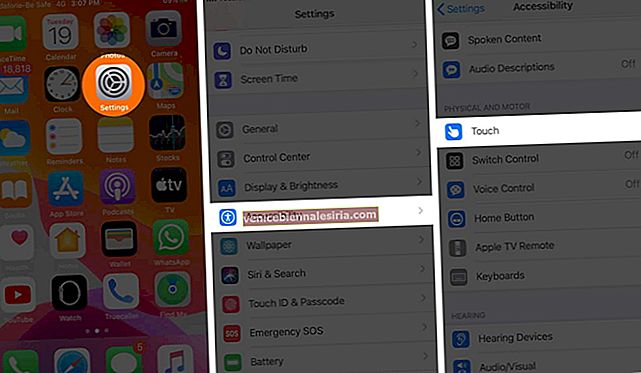
- Atingeți AssistiveTouch → Activați AssistiveTouch.
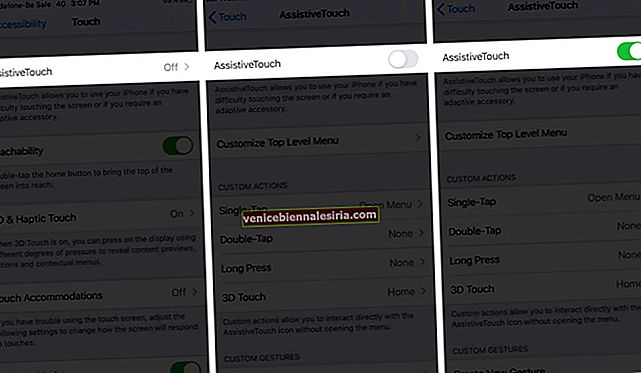
- Acum, pe ecran va apărea o mică pictogramă AssistiveTouch . Atingeți-l
- Atingeți Dispozitiv în meniu.
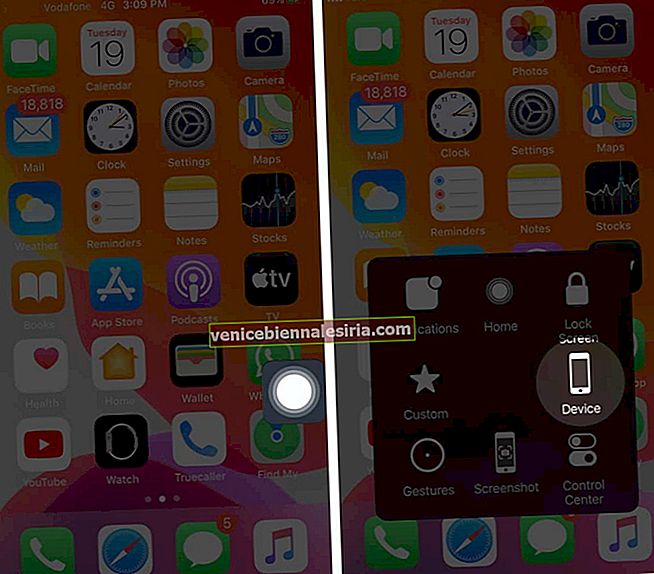
- Următorul, atinge Mai multe.
- Atingeți butonul Reporniți și confirmați acțiunea.
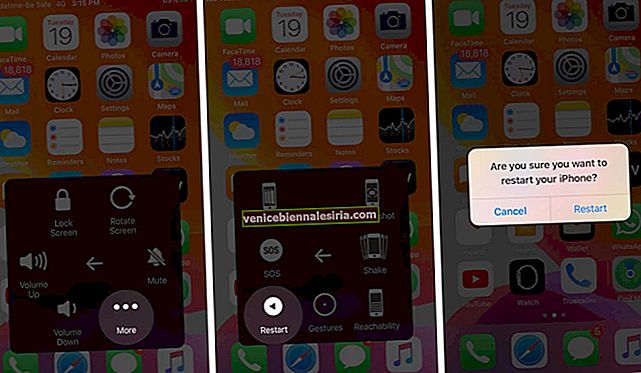
Resetați setările de rețea
Acesta este un mod giratoriu de a reporni iPhone-ul, dar această metodă are un dezavantaj. Veți pierde toate setările fără fir, inclusiv lucruri precum parole Wi-Fi, detalii VPN și conexiuni Bluetooth.
- Lansați Setări pe iPhone
- Apăsați pe General → Derulați în jos și atingeți Resetare.

- Apăsați pe Resetare setări rețea.
- Este posibil să vi se solicite să introduceți parola iPhone, să introduceți codul și să continuați
- În cele din urmă, iPhone-ul dvs. vă cere să confirmați acțiunea; apăsați pe Resetare setări rețea.

Asta este!
Se încheie ...
V-aș recomanda să reporniți dispozitivul folosind Assistive Touch - doar în cazul în care nu doriți ca degetele să facă eforturi apăsând simultan butonul Pornire și Acasă.
Dacă v-a plăcut să citiți acest articol, vă recomandăm să aruncați o privire rapidă la aceste postări:
- Cum să opriți iPhone și iPad fără butonul de alimentare
- Eliberați stocarea iPhone fără a șterge fotografii și mesaje
- Cum se curăță documente și date pe iPhone
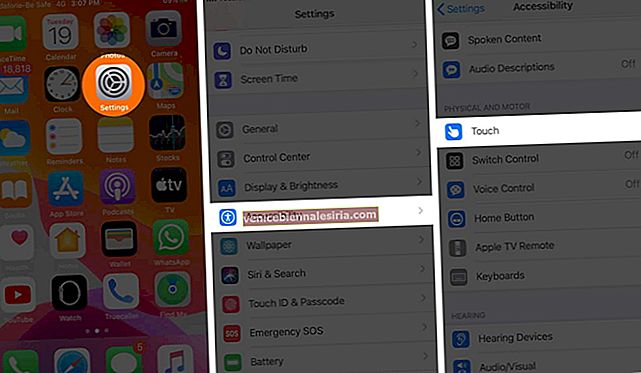
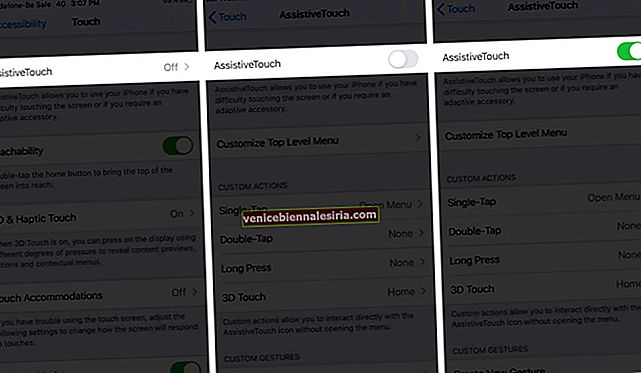
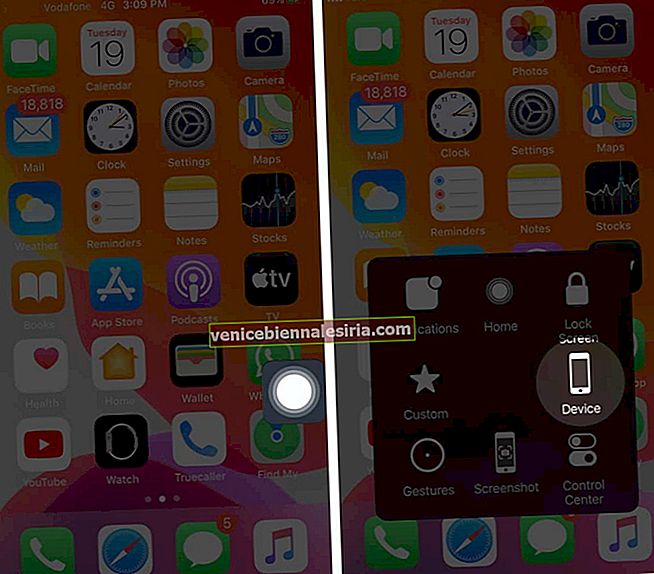
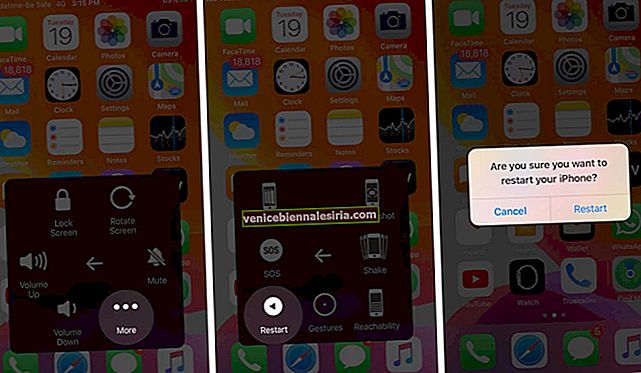







![iPhone blocat în modul Zoom [Cum se remediază problema]](https://pic.venicebiennalesiria.com/wp-content/uploads/blog/2235/XGV4I8A1FMpic.jpg)



